怎样将192.168.0.1路由器恢复出厂设置
你知道192.168.0.1路由器怎么恢复出厂设置吗?192.168.0.1路由器恢复出厂设置的方法有两种,下面是www.886abc.com给大家整理的一些有关将192.168.0.1路由器恢复出厂设置的方法,希望对大家有帮助!
将192.168.0.1路由器恢复出厂设置的方法
Reset按键方式
在腾达W311R无线路由器的机身上面有一个RESET/WPS的按键,该按钮有一个功能就是复位,长按RESET/WPS按钮5秒钟以上的时间,会发现腾达W311R无线路由器的所有指示灯熄灭,表示已经恢复出厂设置成功了,在重启路由器,这时候松开按键就可以了。这种方式一般在用户忘记路由器登录密码的时候使用。
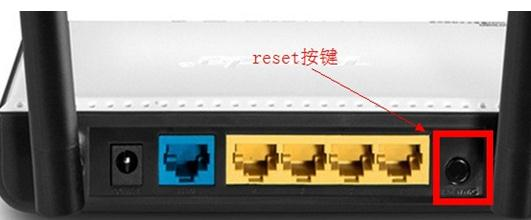
设置界面恢复
1、使用默认的管理地址192.168.0.1进入web管理界面:用浏览器打开192.168.0.1,输入默认的管理密码:admin,如已经修改了密码,则输入修改后的密码进行登陆。
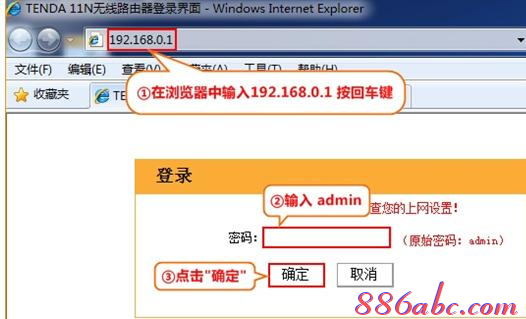
2、进入高级设置界面:点击“高级设置”。
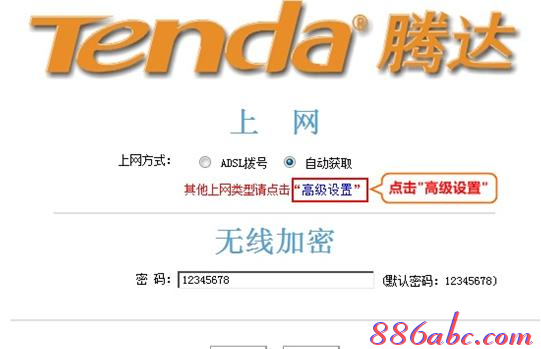
3、点击“系统工具”--->点击“恢复出厂设置”--->点击下面的“恢复出厂设置”--->在弹出的提示对话框中点击“确定”,重启后就把腾达路由器恢复到出厂时的配置了.
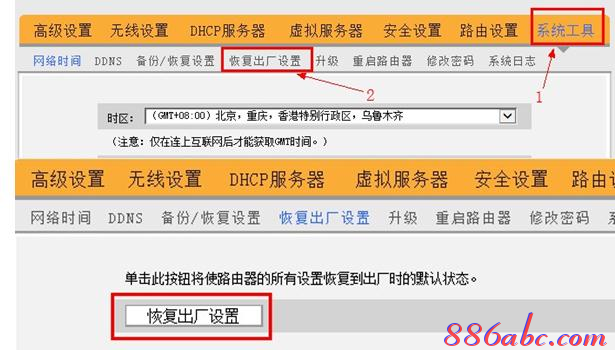
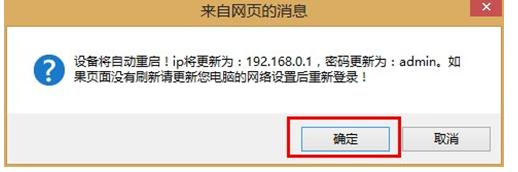
看了“怎样将192.168.0.1路由器恢复出厂设置”的人还看了
1.怎么将192.168.0.1路由器恢复出厂设置
2.192.168.0.1路由器如何恢复出厂设置
3.关于路由器恢复出厂设置的复位方法
4.192.168.0.1路由器密码忘记了怎么办
5.不小心把192.168.0.1登陆密码忘记了怎么办

